データレコードの管理に関する詳細なグラフィックとテキストの説明 (phpMyAdmin 使用法チュートリアル 4)
データレコードの管理について図とテキストで詳しく説明(phpMyAdmin使い方チュートリアル4)
データベースとデータテーブルを作成した後、データテーブルを操作することでデータレコードを管理できます。この記事では、データの挿入方法、データの参照方法、データの検索方法をそれぞれ紹介していきます!
ということで、前回の記事「SQL文を使ってデータテーブルを操作する詳細図解解説(phpMyAdmin使い方チュートリアル3)」では、SQL文を使ってデータテーブルを操作する方法を紹介し、単純に閲覧データを送信してはいけません。せっかちな方は、この記事でデータレコードの管理方法を詳しく紹介します。
1. データを挿入します
データテーブルを選択した後、ナビゲーション位置に「挿入」ボタンをクリックして挿入ページに入り、ページ上の各フィールドの値を入力し、「実行」をクリックします。 " ボタンをクリックすると、以下の図に示すようにデータを挿入できます。
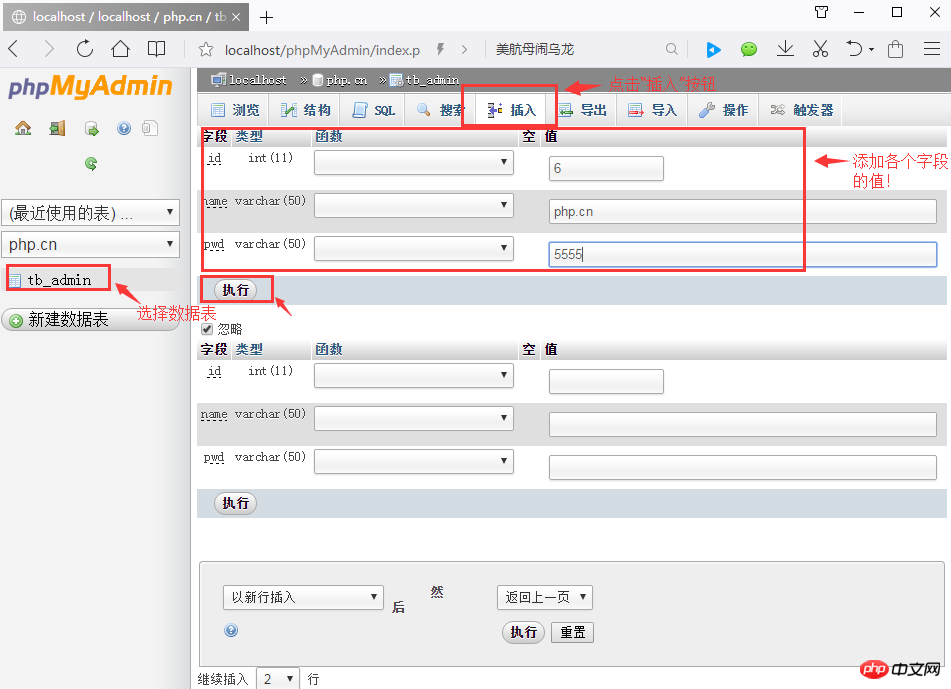
最後に、以下の図に示すように、「実行」ボタンをクリックしてデータを挿入します。
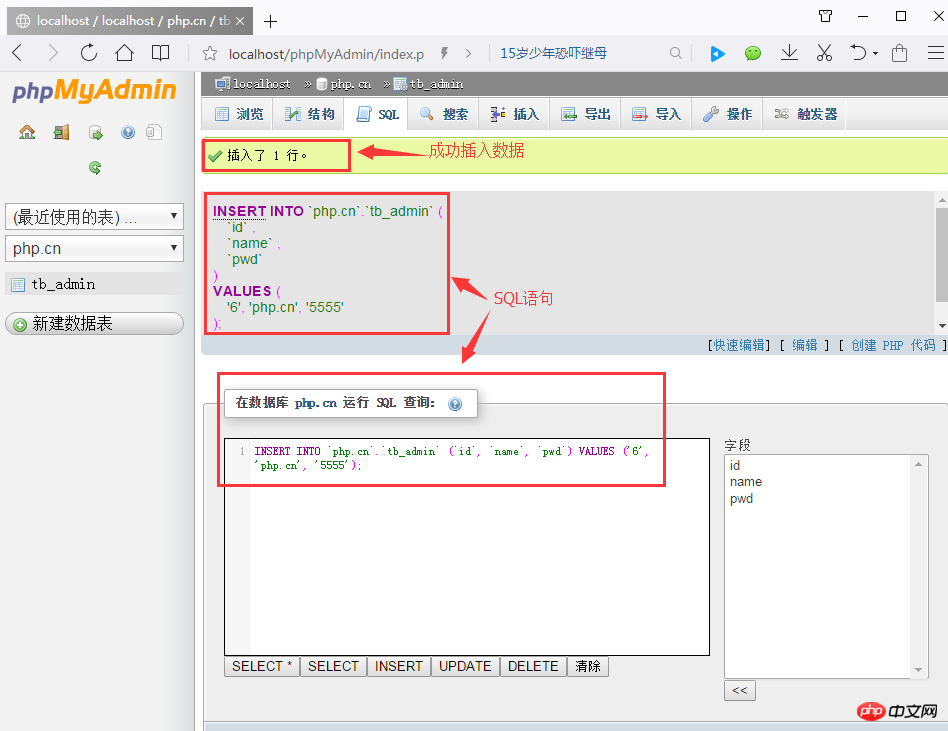
2. データを参照します
特定のデータを選択するか、データを正常に挿入した後、ナビゲーションバーの「参照」ボタンをクリックしてデータ表示ページに入り、データリストの「編集」ボタンをクリックしてデータを編集し、「削除」をクリックします。 「」ボタンでデータを削除します。以下に示すように:
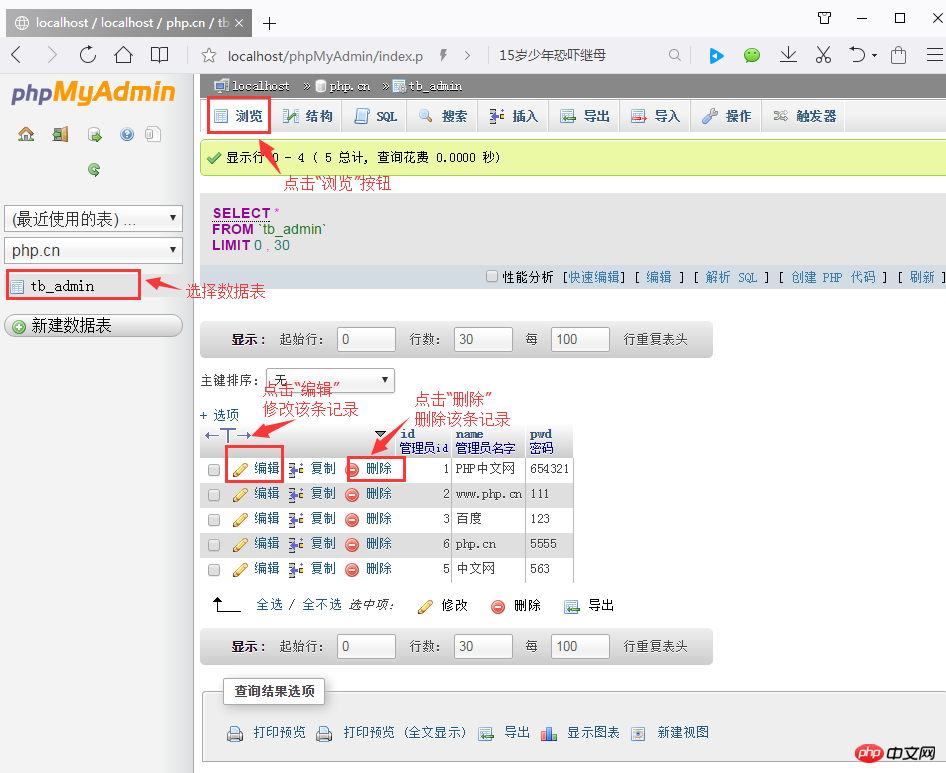
3. データを検索します
データテーブルを選択した後、ナビゲーションバーの「検索」ボタンをクリックして、リストから 1 つ以上を選択できます。選択フィールドのボックス。複数の列を選択した場合は、Ctrl キーを押しながら選択するフィールド名を順番にクリックすると、選択したフィールド名に従ってクエリ結果が出力されます。
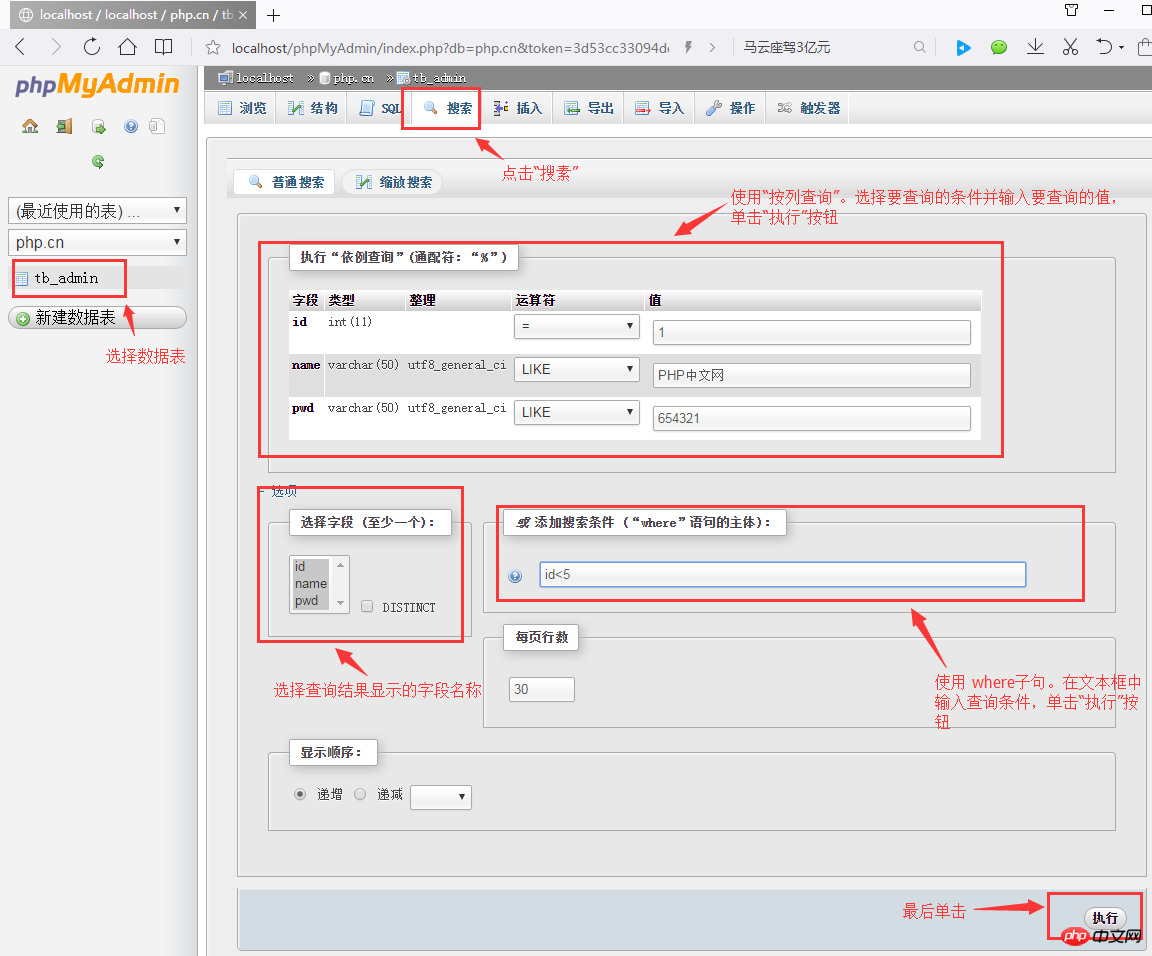
このインターフェイスでは、条件に従ってレコードをクエリできます。
1 つ目: where ステートメント クエリを作成することを選択し、[検索条件の追加] テキストにクエリ ステートメントを直接入力します。ボックスにチェックを入れ、その後にある実行ボタンをクリックします。
2番目: カラムクエリを使用し、クエリ条件を選択し、テキストボックスにクエリする値を入力して、「実行ボタン」をクリックします。
ここでは、データテーブルのエクスポートとインポート方法を紹介します。詳しくは、「データテーブルのインポートとエクスポートの入門(phpMyAdmin使い方チュートリアル5)」を読んでください。
【関連する推奨事項】
1. 関連するトピックの推奨事項:「phpMyAdmin の使い方チュートリアル」
2. 関連するビデオコースの推奨事項:「MySQL オンライン無料チュートリアル」
3. : "phpMyAdmin ツールのダウンロード"
以上がデータレコードの管理に関する詳細なグラフィックとテキストの説明 (phpMyAdmin 使用法チュートリアル 4)の詳細内容です。詳細については、PHP 中国語 Web サイトの他の関連記事を参照してください。

ホットAIツール

Undresser.AI Undress
リアルなヌード写真を作成する AI 搭載アプリ

AI Clothes Remover
写真から衣服を削除するオンライン AI ツール。

Undress AI Tool
脱衣画像を無料で

Clothoff.io
AI衣類リムーバー

AI Hentai Generator
AIヘンタイを無料で生成します。

人気の記事

ホットツール

メモ帳++7.3.1
使いやすく無料のコードエディター

SublimeText3 中国語版
中国語版、とても使いやすい

ゼンドスタジオ 13.0.1
強力な PHP 統合開発環境

ドリームウィーバー CS6
ビジュアル Web 開発ツール

SublimeText3 Mac版
神レベルのコード編集ソフト(SublimeText3)

ホットトピック
 7467
7467
 15
15
 1376
1376
 52
52
 77
77
 11
11
 19
19
 20
20
 phpmyadminで主キーを設定する方法
Apr 07, 2024 pm 02:54 PM
phpmyadminで主キーを設定する方法
Apr 07, 2024 pm 02:54 PM
テーブルの主キーは、テーブル内の各レコードを一意に識別する 1 つ以上の列です。主キーを設定する手順は次のとおりです。 phpMyAdmin にログインします。データベースとテーブルを選択します。主キーとして使用する列にチェックを入れます。 「変更を保存」をクリックします。主キーは、データの整合性、検索速度、関係モデリングの利点を提供します。
 phpmyadminで外部キーを追加する方法
Apr 07, 2024 pm 02:36 PM
phpmyadminで外部キーを追加する方法
Apr 07, 2024 pm 02:36 PM
phpMyAdmin に外部キーを追加するには、次の手順に従います。 外部キーを含む親テーブルを選択します。親テーブルの構造を編集し、「列」に新しい列を追加します。外部キー制約を有効にし、参照テーブルとキーを選択します。更新・削除の動作を設定します。変更内容を保存。
 phpmyadmin ログはどこにありますか?
Apr 07, 2024 pm 12:57 PM
phpmyadmin ログはどこにありますか?
Apr 07, 2024 pm 12:57 PM
PHPMyAdmin ログ ファイルのデフォルトの場所: Linux/Unix/macOS:/var/log/phpmyadminWindows: C:\xampp\phpMyAdmin\logs\ ログ ファイルの目的: 監査セキュリティのトラブルシューティング
 WordPress データベースはどこにありますか?
Apr 15, 2024 pm 10:39 PM
WordPress データベースはどこにありますか?
Apr 15, 2024 pm 10:39 PM
WordPress データベースは、すべての Web サイト データを保存する MySQL データベースに格納されており、ホスティング プロバイダーのダッシュボード、FTP、または phpMyAdmin を通じてアクセスできます。データベース名は Web サイトの URL またはユーザー名に関連付けられており、アクセスするには、名前、ユーザー名、パスワード、ホスト名などのデータベース資格情報を使用する必要があります。これらの資格情報は通常「wp-config.php」ファイルに保存されます。
 phpmyadmin アカウントのパスワードは何ですか?
Apr 07, 2024 pm 01:09 PM
phpmyadmin アカウントのパスワードは何ですか?
Apr 07, 2024 pm 01:09 PM
PHPMyAdmin のデフォルトのユーザー名とパスワードは root で空です。セキュリティ上の理由から、デフォルトのパスワードを変更することをお勧めします。パスワードを変更する方法: 1. PHPMyAdmin にログインします; 2. 「権限」を選択します; 3. 新しいパスワードを入力して保存します。パスワードを忘れた場合は、MySQL サービスを停止して構成ファイルを編集することでパスワードをリセットできます: 1. Skip-grant-tables 行を追加します; 2. MySQL コマンド ラインにログインして root パスワードをリセットします; 3. 更新します権限テーブル; 4. Skip-grant-tables 行を削除し、MySQL サービスを再起動します。
 phpmyadminでデータテーブルを削除する方法
Apr 07, 2024 pm 03:00 PM
phpmyadminでデータテーブルを削除する方法
Apr 07, 2024 pm 03:00 PM
phpMyAdmin でデータ テーブルを削除する手順: データベースとデータ テーブルを選択し、[アクション] タブをクリックし、[削除] オプションを選択し、削除操作を確認して実行します。
 phpmyadmin アクセスが拒否された理由
Apr 07, 2024 pm 01:03 PM
phpmyadmin アクセスが拒否された理由
Apr 07, 2024 pm 01:03 PM
phpMyAdmin によってアクセスが拒否される理由と解決策: 認証に失敗しました: ユーザー名とパスワードが正しいかどうかを確認してください。サーバー構成エラー: ファイアウォール設定を調整し、データベース ポートが正しいかどうかを確認してください。権限の問題: ユーザーにデータベースへのアクセスを許可します。セッションタイムアウト: ブラウザページを更新して再接続します。 phpMyAdmin 設定エラー: 設定ファイルとファイルのアクセス許可をチェックして、必要な Apache モジュールが有効になっていることを確認してください。サーバーの問題: しばらく待ってから再試行するか、ホスティングプロバイダーに問い合わせてください。
 phpmyadmin の脆弱性はどのような脆弱性ですか?
Apr 07, 2024 pm 01:36 PM
phpmyadmin の脆弱性はどのような脆弱性ですか?
Apr 07, 2024 pm 01:36 PM
phpMyAdmin は、1. SQL インジェクションの脆弱性、2. クロスサイト スクリプティング (XSS) の脆弱性、3. リモート コード実行 (RCE) の脆弱性、4. ローカル ファイル インクルード (LFI) の脆弱性、5. 情報漏えいなどの複数の脆弱性の影響を受けます。脆弱性; 6. 権限昇格の脆弱性。




